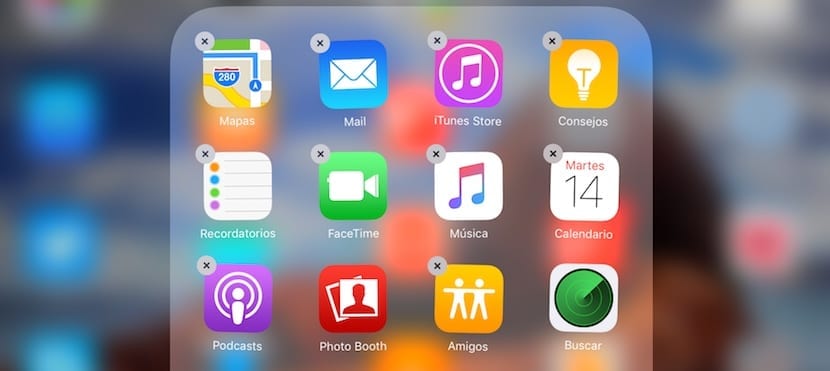
Това е една от новостите на iOS 10, която се чака най-много от потребителите: Apple най-накрая ви позволява да изтриете нейните собствени приложения, тези, които са предварително инсталирани в системата и че много от тях се групират в папка с „безполезни приложения, които никога не използвам "веднага щом възстановите вашия iPhone или iPad. Но това предполагаемо изтриване на приложения не е такова нещо и в интервю за Джон Грубер самият Крейг Федериги изяснява как работи тази нова опция на iOS 10 и причините, поради които са избрали това "фалшиво изтриване".
Отначало всичко е било така, когато искате да изтриете всяко приложение, което сте инсталирали в системата: натискате иконата и задръжте, докато започне да се разклаща. След това в горния ляв ъгъл се появява "x", който трябва да натиснете, за да изтриете приложението. По този начин приложението изчезва, но реалността е, че все още е там. Иконата просто ли е изтрита? Не, не е и това. Когато решим да изтрием собствено приложение за iOS, всъщност правим следното:
- Изтриваме потребителски данни
- Премахваме иконата на трамплин
- Премахваме всички вътрешни връзки към приложението, което пречи на системата да го използва, например интегрирано със Siri.
Но двоичните файлове на приложенията все още са в системата, което означава, че приложението действително работи.
Подобрете потребителското изживяване
Въпреки колко досадно може да бъде за мнозина да виждат икони на приложения, които не използват, реалността е такава всички собствени приложения за iOS, които са предварително инсталирани като цяло, не заемат повече от 150MB, което означава, че не бихме получили значително допълнително пространство, като ги елиминираме. Въпреки това щетите за тяхното „премахване“ ще бъдат големи, тъй като някои от техните функции се използват от системата, дори ако не използвате приложението. Премахването на приложението ще означава, че елементарните функции на системата могат да бъдат засегнати, така че това не компенсира, като се вземе предвид малкото пространство, което бихме получили.
Как да преинсталирам приложенията
Ако някога направите нещо, което изисква собствено приложение, което сте изтрили, самата система ще ви даде възможност да отидете в App Store, за да го възстановите. По всяко време можете също да търсите приложението в магазина за приложения на Apple да го инсталирате ръчно, сякаш е приложение на трета страна. Но реалността е, че тя никога не е напускала, така че не се страхувайте от скоростта на предаване на данни, защото единственото нещо, което ще направи инсталацията, е да покаже иконата на приложението отново, без да изтегляте нищо.
